本文主要是介绍如何在Linux通过docker搭建Plik文件系统并实现无公网IP管理内网文件,希望对大家解决编程问题提供一定的参考价值,需要的开发者们随着小编来一起学习吧!
文章目录
- 1. Docker部署Plik
- 2. 本地访问Plik
- 3. Linux安装Cpolar
- 4. 配置Plik公网地址
- 5. 远程访问Plik
- 6. 固定Plik公网地址
- 7. 固定地址访问Plik
本文介绍如何使用Linux docker方式快速安装Plik并且结合Cpolar内网穿透工具实现远程访问,实现随时随地在任意设备上传或者下载或者共享文件!
Plik是一个可扩展且友好的临时文件上传系统,类似于wetransfer。它具有强大的命令行客户端和易于使用的Web UI,支持多个数据后端(文件,OpenStack Swift,S3)和多个元数据后端(Sqlite3,PostgreSQL)。它还具有OneShot功能,可以让您在不存储文件的情况下共享文件。
1. Docker部署Plik
首先创建一个挂载目录
mkdir -p /data/plik/data
设置目录权限
chmod -R 777 /data/plik/
执行docker命令一键快速部署plik,挂载端口为8566,该端口可以自定义,可以改为自己想要的端口,这里使用8566端口
docker run -d \
--name plik \
-p 8566:8080 \
-v /data/plik/data:/home/plik/server/files \
rootgg/plik
执行完成后,输入docker ps查看容器运行状态,可以看到成功运行

2. 本地访问Plik
浏览器通过访问Linux 局域网IP加 8566 端口,即可看到Plik首页:
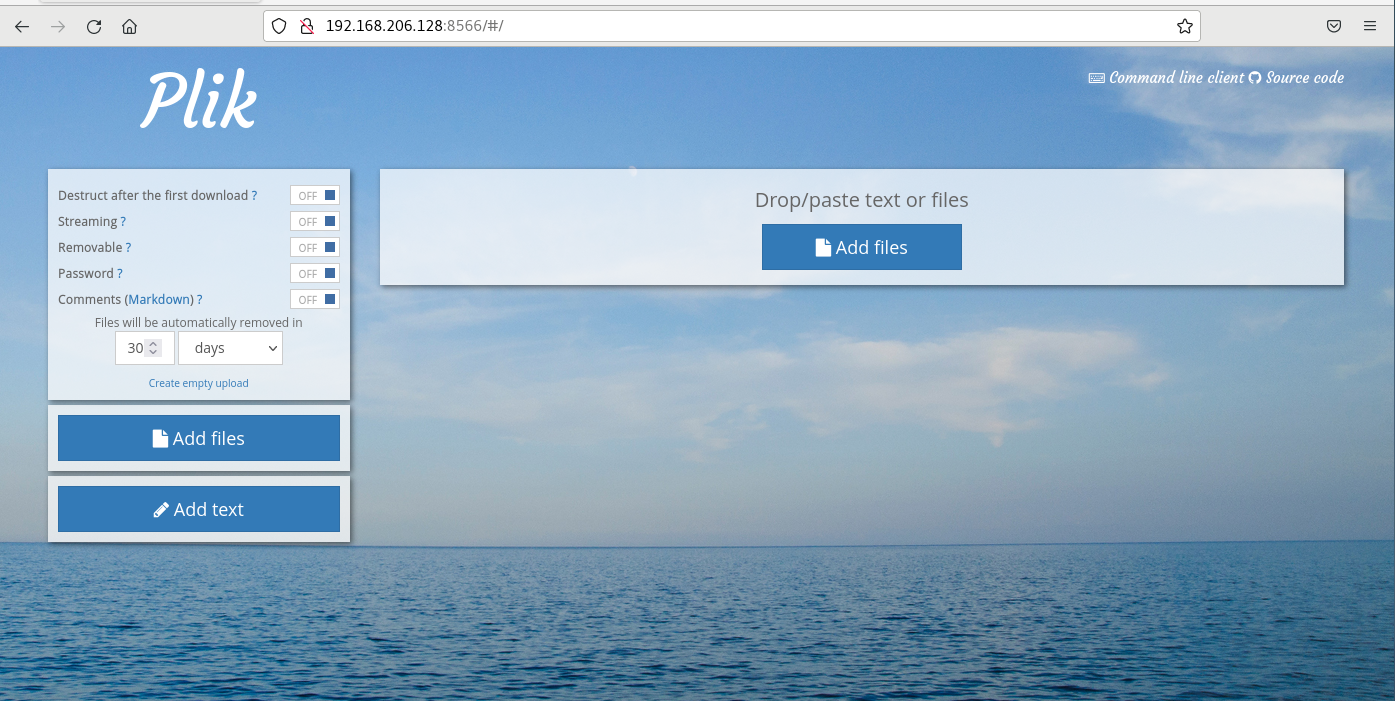
3. Linux安装Cpolar
上面在本地Docker中成功部署了Plik服务,并局域网访问成功,下面我们在Linux安装Cpolar内网穿透工具,通过cpolar 转发本地端口映射的http公网地址,我们可以很容易实现远程访问,而无需自己注册域名购买云服务器.下面是安装cpolar步骤
cpolar官网地址: https://www.cpolar.com
- 使用一键脚本安装命令
curl -L https://www.cpolar.com/static/downloads/install-release-cpolar.sh | sudo bash
- 向系统添加服务
sudo systemctl enable cpolar
- 启动cpolar服务
sudo systemctl start cpolar
cpolar安装成功后,在外部浏览器上访问Linux 的9200端口 即:【http://局域网ip:9200】,使用cpolar账号登录(如没有账号,可以点击下面免费注册),登录后即可看到cpolar web 配置界面,结下来在web 管理界面配置即可
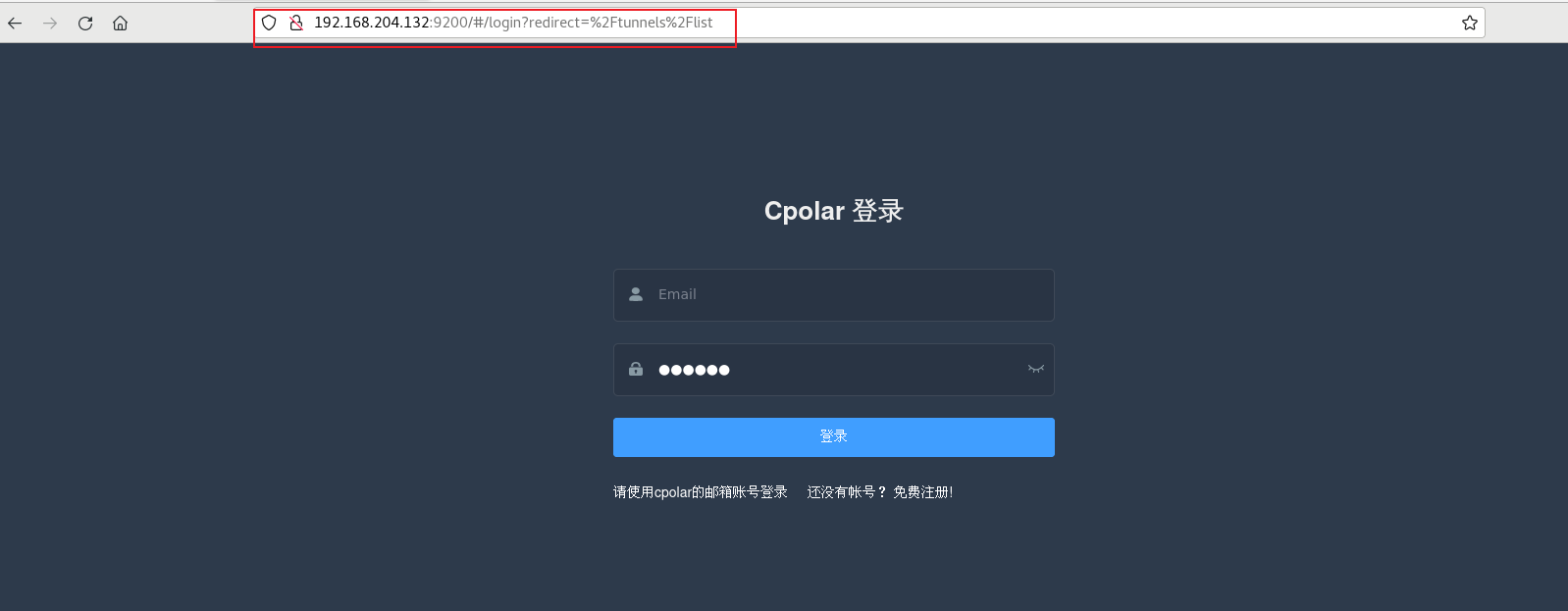
4. 配置Plik公网地址
点击左侧仪表盘的隧道管理——创建隧道,创建一个plik的公网http地址隧道!
- 隧道名称:可自定义命名,注意不要与已有的隧道名称重复
- 协议:选择http
- 本地地址:8566(本地访问的地址)
- 域名类型:免费选择随机域名
- 地区:选择China
点击创建
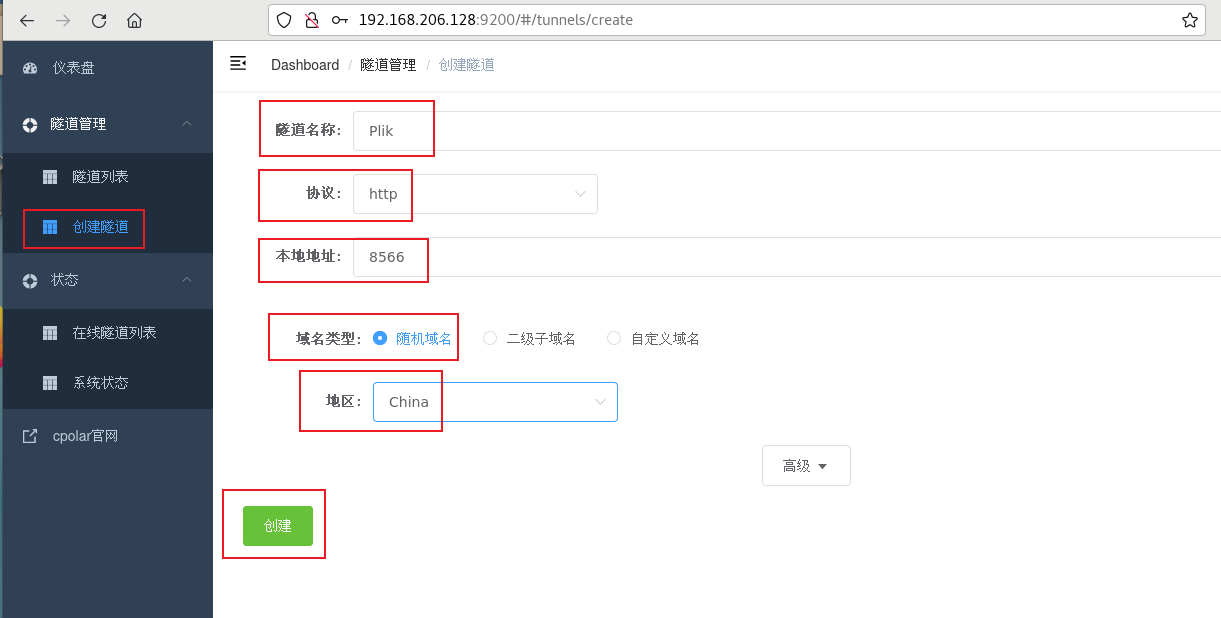
隧道创建成功后,点击左侧的状态——在线隧道列表,查看所生成的公网访问地址,有两种访问方式,一种是http 和https
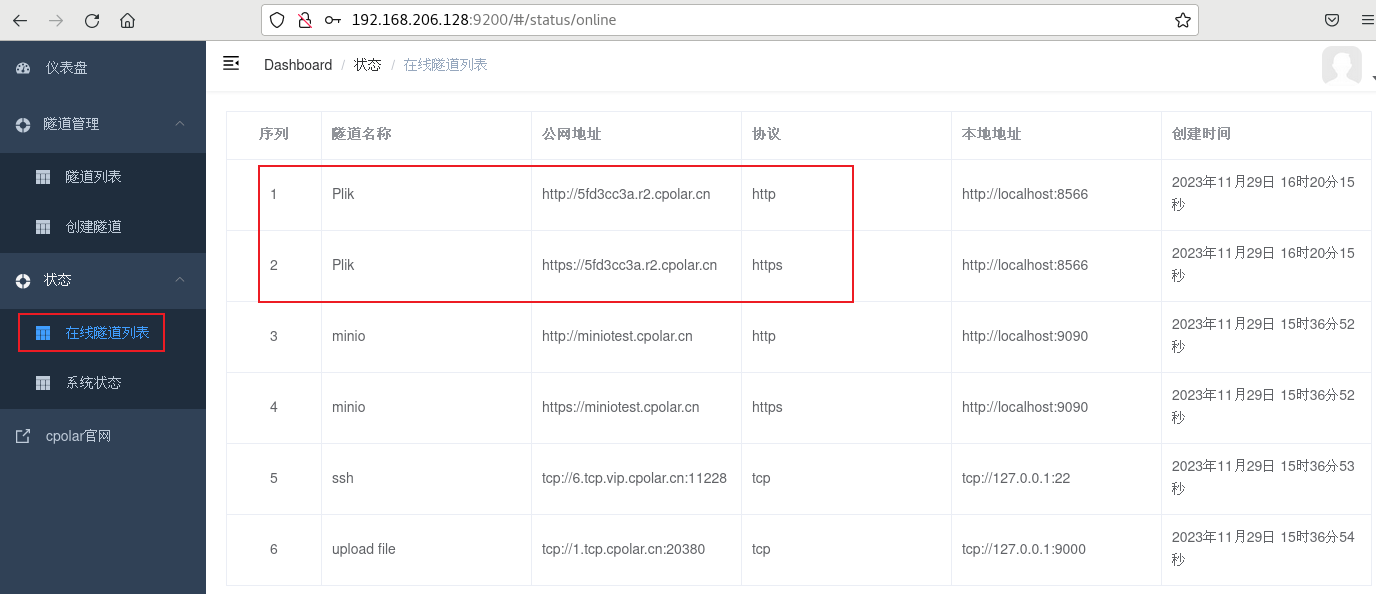
5. 远程访问Plik
使用上面的Cpolar https公网地址,在任意设备的浏览器进行访问,即可成功看到我们Plik界面,这样一个公网地址且可以远程访问就创建好了,使用了cpolar的公网域名,无需自己购买云服务器,即可发布到公网进行远程访问 !
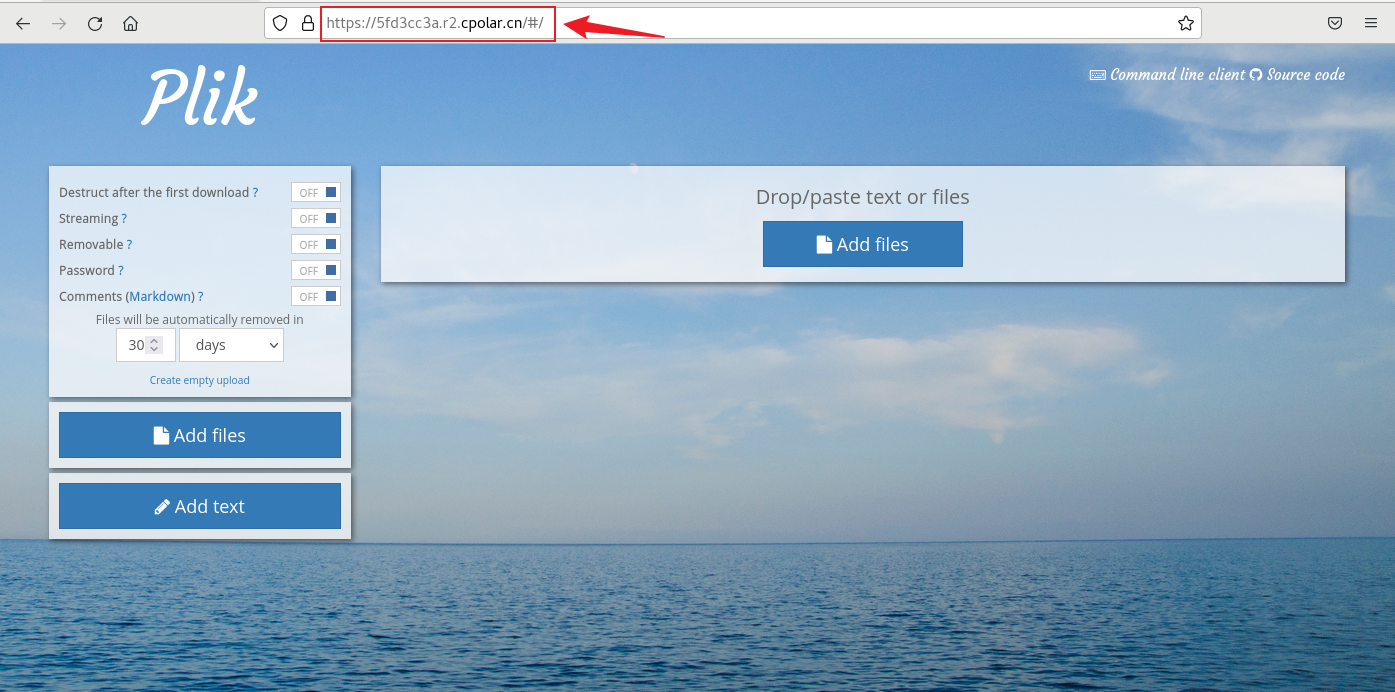
小结
为了更好地演示,我们在前述过程中使用了cpolar生成的隧道,其公网地址是随机生成的。
这种随机地址的优势在于建立速度快,可以立即使用。然而,它的缺点是网址由随机字符生成,不太容易记忆(例如:3ad5da5.r10.cpolar.top)。另外,这个地址在24小时内会发生随机变化,更适合于临时使用。
我一般会使用固定二级子域名,原因是我希望将网址发送给同事或客户时,它是一个固定、易记的公网地址(例如:plik.cpolar.cn),这样更显正式,便于流交协作。
6. 固定Plik公网地址
由于以上使用cpolar所创建的隧道使用的是随机公网地址,24小时内会随机变化,不利于长期远程访问。因此我们可以为其配置二级子域名,该地址为固定地址,不会随机变化【ps:cpolar.cn已备案】
注意需要将cpolar套餐升级至基础套餐或以上,且每个套餐对应的带宽不一样。【cpolar.cn已备案】
登录cpolar官网,点击左侧的预留,选择保留二级子域名,设置一个二级子域名名称,点击保留,保留成功后复制保留的二级子域名名称
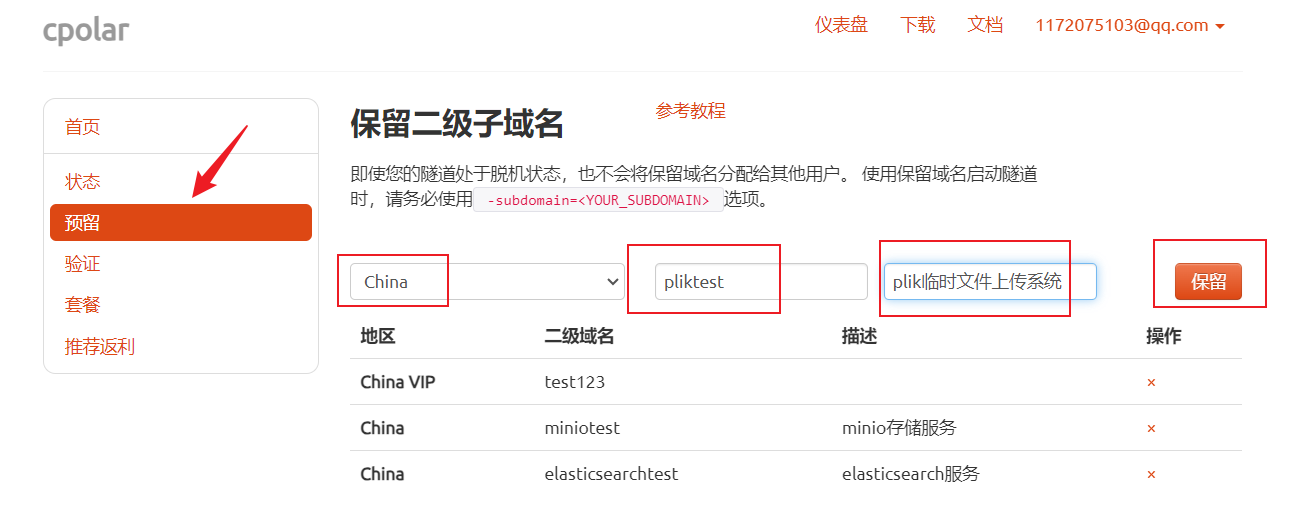
保留成功后复制保留成功的二级子域名的名称
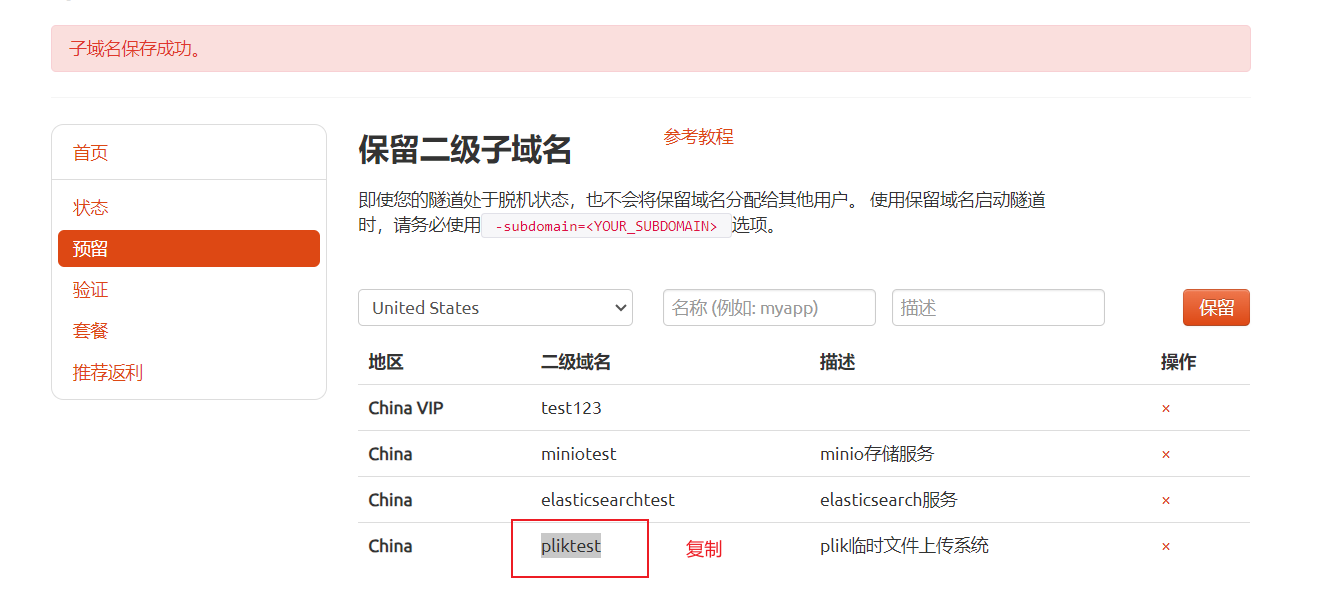
返回登录cpolar web UI管理界面,点击左侧仪表盘的隧道管理——隧道列表,找到所要配置的隧道,点击右侧的编辑
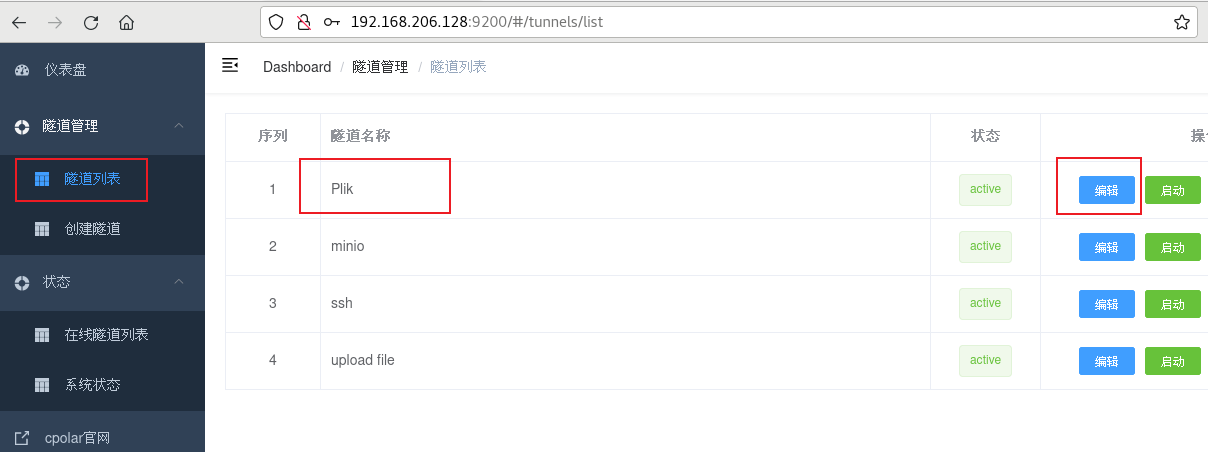
修改隧道信息,将保留成功的二级子域名配置到隧道中
- 域名类型:选择二级子域名
- Sub Domain:填写保留成功的二级子域名
点击更新(注意,点击一次更新即可,不需要重复提交)
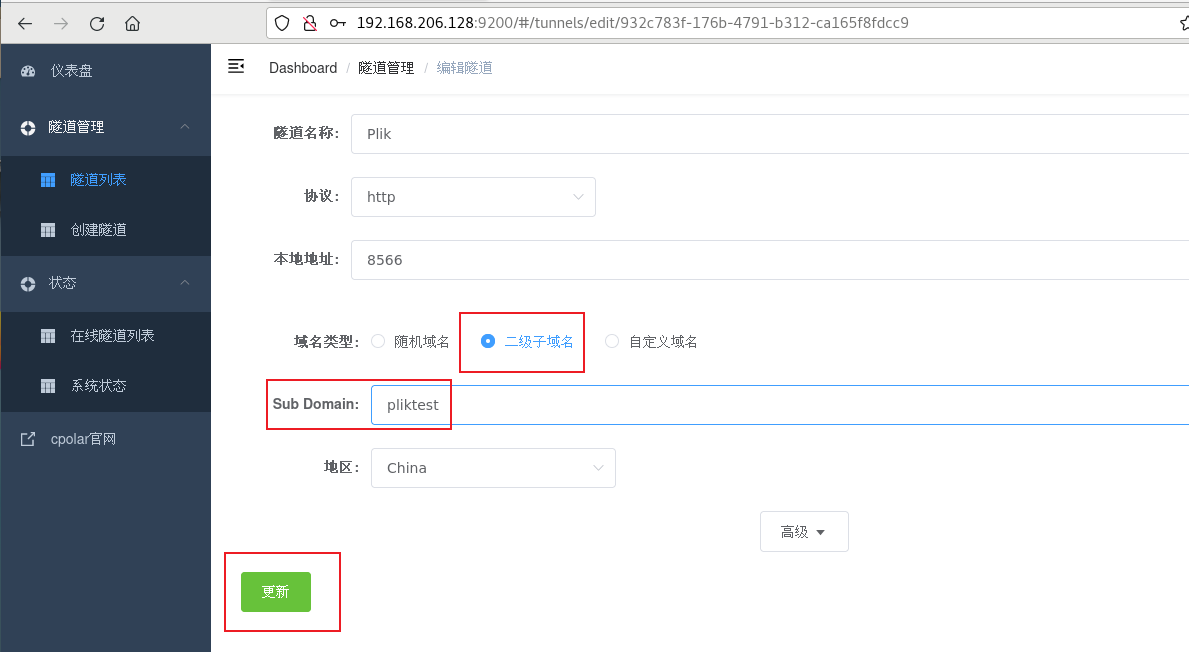
更新完成后,打开在线隧道列表,此时可以看到公网地址已经发生变化,地址名称也变成了固定的二级子域名名称的域名
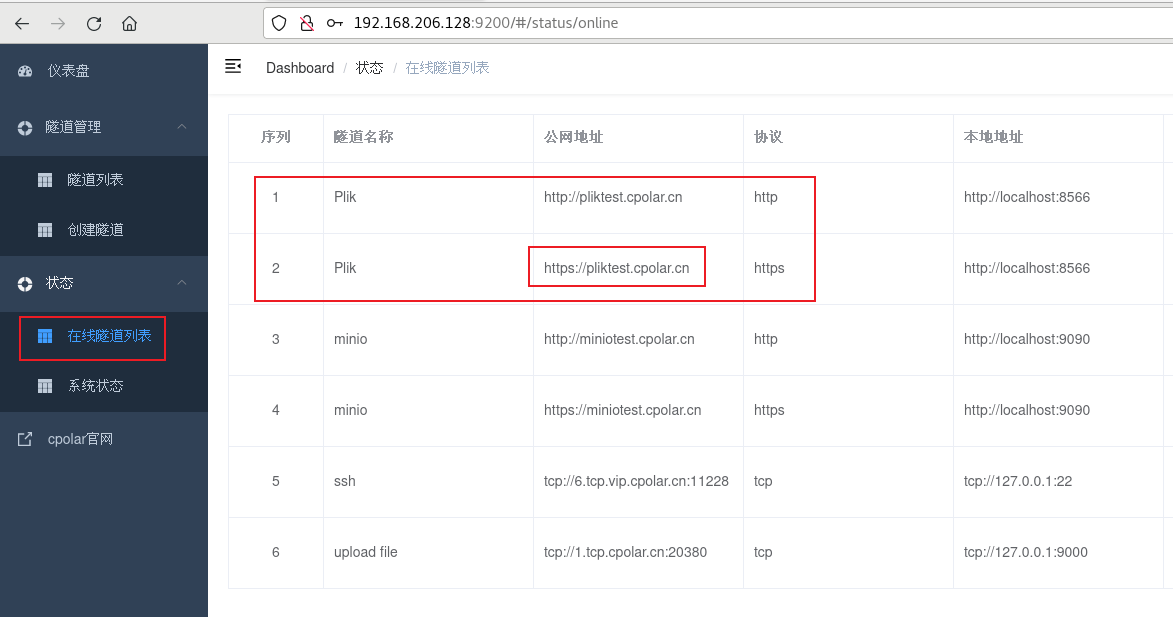
7. 固定地址访问Plik
最后,我们使用固定的公网https地址访问,可以看到访问成功,这样一个固定且永久不变的公网地址就设置好了,随时随地都可以远程访问本地Plik
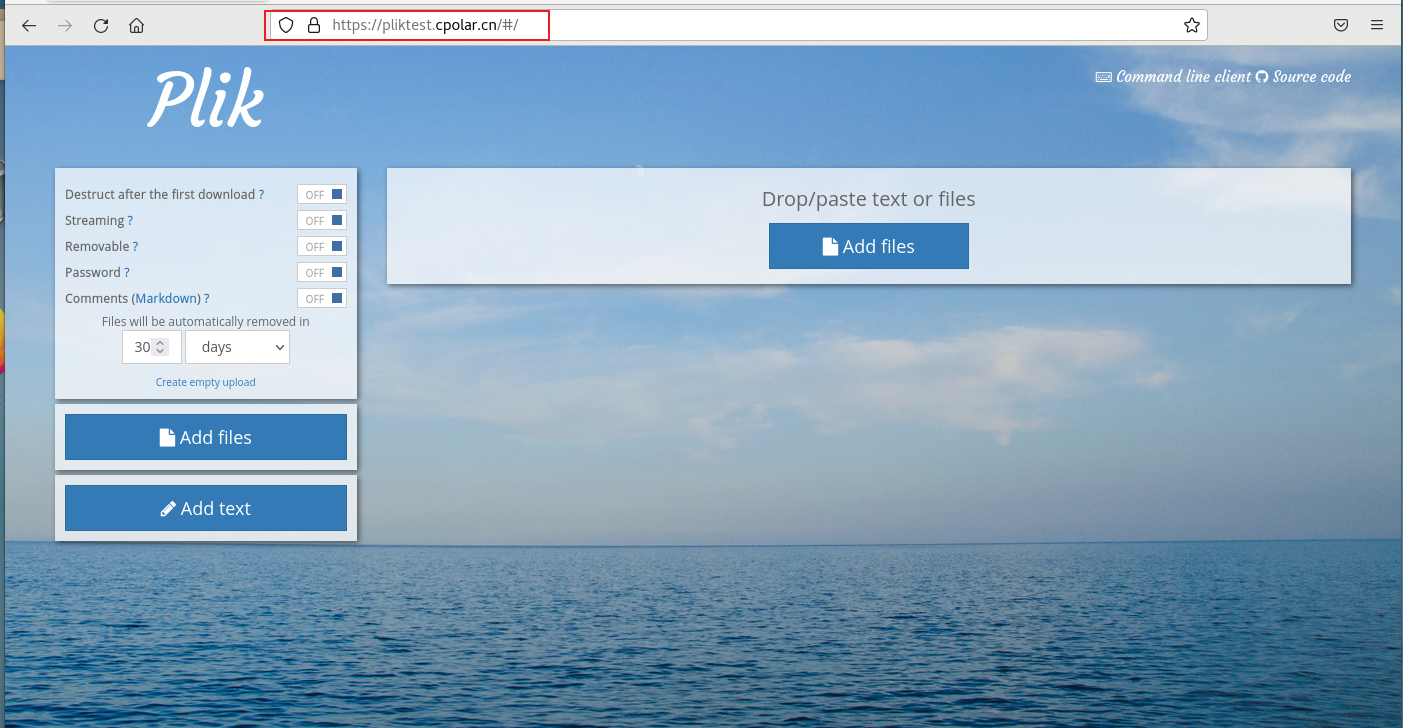
这篇关于如何在Linux通过docker搭建Plik文件系统并实现无公网IP管理内网文件的文章就介绍到这儿,希望我们推荐的文章对编程师们有所帮助!






